Перспектива
Команда Add Perspective в меню Effects дает нам еще одно, весьма похожее на огибающую средство для работы с формой объекта. Кнопочки или докера для нее не заготовили, потому как очень уж этот средство простое. Но достаточно удобное и вполне эффективное.
Тут нам в пользование выдают всего четыре управляющих узелка по углам, перетаскивая которые мы и 6yдем менять форму объекта по законам перспективы (см. рис. 2.83).
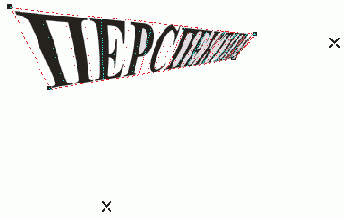
Рис. 2.83. Создаем перспективу
Кроме того, по странице будет ездить пара крестиков (на нашем рисунке показан только один), показывающих точки схода перспективы вправо-влево или вверх-вниз.
За крестики тоже можно браться мышкой и таскать. Тогда будет меняться положение соответствующей пары узелков и, конечно, форма получающегося рисунка.
Объект, обработанный этой командой, информационная панель называет, например, Rectangle (Perspective). Снимается эта обработка командой Clear Selection в меню Arrange.
Ну и всегда можно вернуться к редактированию перспективы, выбрав для этого в качестве рабочего инструменту стрелочку Shape.
